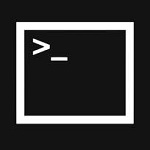
За какво се използва командния ред? Може да се използва, например, когато трябва да се реши проблема, изпълнете, които не се предлагат чрез графичния интерфейс, или когато неговото решение може да отнеме време. И тук са някои от предимствата на черупката:
- Липсата на много компоненти интерфейс (стъкло на прозорец).
- Всяка команда може да се активира чрез натискане на малък брой клавиши на клавиатурата.
- Можете да получите достъп до команди за извършване на различни файл почти мигновено (няма нужда да отваряте графичен интерфейс за всеки файл или приложение).
- В конзолата се запазват съобщенията, че може да пропуснете.
- Можете да използвате компютъра от разстояние.
Това е само една малка част от всички предимства на командния ред на операционната система Windows. Днес бих искал да говоря за това, как да я стартирате, така че е много често задаван въпрос.

Като пример ще използвам Windows 7, но доколкото мога да си спомня, всичко това е напълно приложима за Windows XP.
Първият метод
Това е един от най-лесните и продуктивни начини.
- Щракнете върху бутона "Start".
- В линия "Търсене програми и файлове" на напише три писма CMD (без кавичките) и натиснете Enter.
- Ние виждаме следното:
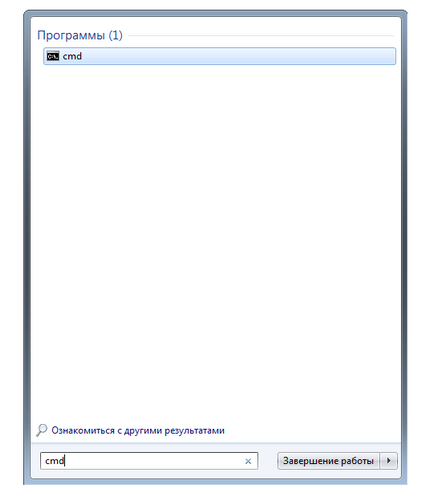
- Кликнете върху избраната икона с думата CMD и след това ще видите прозореца на командния ред.
Вторият метод (низ Изпълнявай като администратор)
Този метод може да се използва, което би било в командния ред като администратор.
- Първата стъпка е да щракнете върху бутона "Старт".
- Са на път "Всички програми" - "Аксесоари" - "командния ред".
- Щракнете върху файла, щракнете с десния бутон и изберете "Run като администратор".
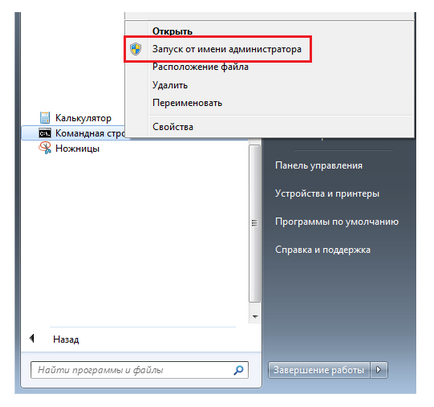
- Можете също така трябва само да кликнете върху иконата на плик и тя ще се отвори.
За да стартирате конзолата винаги се извършва от администратор, може да се прибегне до един прост, но много ефективен трик. Трябва да издържите по същия път като обяснява няколко реда по-горе, но вместо това на елемента "Изпълнявай като администратор" ще трябва да се пренесат в контекстното меню, като натиснете десния бутон на мишката и изберете "Свойства". След това отидете на раздела "Разширени" и да поставите отметка до думите "Run като администратор".
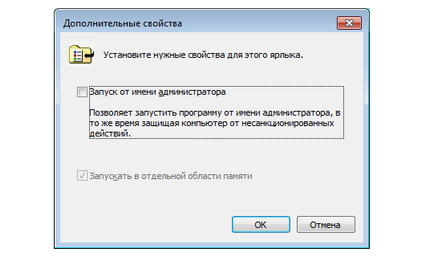
Третият начин
Ако по някаква причина не можете да използвате по-горе ми по начин, който ви препоръчваме да използвате един от файловия мениджър, чрез които можете да осъществите достъп до менюто конзола. Така функции имат EF Commander, Total Commander, FAR мениджър и т.н.
Свързани статии
